目次
このガイドでは、WindowsでTwitchネットワークエラー2000を修正する手順を説明します。
Twitch TVは、ゲーム、エンターテインメント、スポーツ、音楽などをカバーするコンテンツについて、オンラインビデオの視聴や他のユーザーとのビデオストリーミングを可能にするライブビデオストリーミングプラットフォームです。
最近、TwitchユーザーがTwitchサーバーにブラウザが接続できないときに発生するTwitch 2000ネットワークエラーが報告されています。 この問題はさまざまな理由で発生するため、このガイドで解決方法を詳しく説明します。
Twitch Network Error 2000を修正する方法。
以下の方法に進む前に、これらの手順を適用して、問題が解決するかどうかを確認してください。
- インターネット接続を確認する。 Twitchや他のプラットフォームでのネットワークエラーは、通常インターネット接続が悪いことを示しています。したがって、以下を続ける前に、インターネット接続が良好で、他のサイトやプラットフォームに問題なく接続できることを確認してください。 VPNから切断する。 VPNサービスを介してインターネットに接続している場合は、そのサービスを切断するか、別のVPNサーバーを試してください。 ページ再読み込み or ブラウザの再起動:長押し その シフト キーを押しながら リロード ボタン
 をクリックして、ページを再読み込みするか、ブラウザを再起動してください。 モデム/ルーターを再起動する。 モデムの電源を1〜2分抜いてから再接続すると、インターネット接続の問題が改善されることがあります。 を使用してください。 別のブラウザを使用する。 PCを再起動する。
をクリックして、ページを再読み込みするか、ブラウザを再起動してください。 モデム/ルーターを再起動する。 モデムの電源を1〜2分抜いてから再接続すると、インターネット接続の問題が改善されることがあります。 を使用してください。 別のブラウザを使用する。 PCを再起動する。
- 方法1.広告ブロックの拡張機能を無効にする方法2.ブラウザのキャッシュをクリアする方法3.TwitchをIncognitoモードで開く方法4.Twitch Desktop Clientを使用する方法5.サードパーティ製のアンチウイルスプログラムを無効にするかアンインストールする方法6.IPv6と設定カスタムDNSを無効にする他の方法はTwitchで2000ネットワークエラーを修正する方法です。
方法1.Ad-Blockerの拡張機能を無効にしてTwitch Network Error 2000を修正する。
Twitchは最近、ユーザーがプラットフォームを使用する際に広告をブロックすることを防ぐための措置をとっています。 広告ブロッカーを使用している場合、それを無効にすると、ほとんどの場合、あなたのためのトリックを行う予定です。
1. 打ち上げ クローム * をクリックします。 Moreボタン(3つの点) をクリックすると、画面右上に表示されます。
注意事項
-
- In ファイアフォックス 出向く メニュー ボタン
 をクリックします。 アドオンとテーマ を選択し エクステンション Edgeで もっと見る ボタン(3つの点)をクリックし、次のように選択します。 エクステンションです。
をクリックします。 アドオンとテーマ を選択し エクステンション Edgeで もっと見る ボタン(3つの点)をクリックし、次のように選択します。 エクステンションです。
- In ファイアフォックス 出向く メニュー ボタン
2. 選択 その他のツール をクリックし、コンテキストメニューから エクステンション .
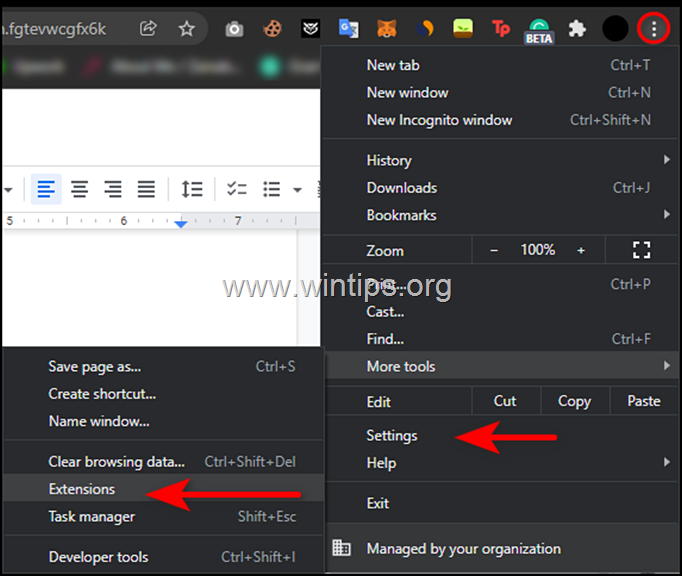
3.無効化 何れも アドブロッカー に切り替えて、拡張機能(AdBlocker、AdBlock Plus、uBlock Originなど)を使用することができます。 オフ そして 再起動 をお使いのブラウザでご覧ください。
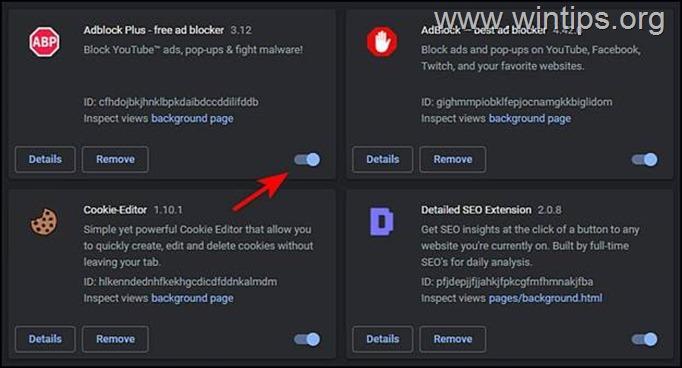
方法2.ブラウザのキャッシュをクリアする。
1. 打ち上げ クローム をクリックしてください。 Moreボタン(3つの点) ウィンドウの右上にあります。
注意事項
-
- In ファイアフォックス 出向く メニュー ボタン
 をクリックします。 設定です。 選ぶ プライバシーとセキュリティ 左と右 クッキーとサイトデータ セクションをクリックします。 クリアデータ。 で エッジ をクリックします。 もっと見る ボタン(3つの点)をクリックし、次のように選択します。 設定です。 次に、以下を選択します。 プライバシー、検索、サービス をクリックし、「閲覧データのクリア」セクションで クリアするものを選択するボタン の次は、「今すぐ閲覧データを消去する」です。
をクリックします。 設定です。 選ぶ プライバシーとセキュリティ 左と右 クッキーとサイトデータ セクションをクリックします。 クリアデータ。 で エッジ をクリックします。 もっと見る ボタン(3つの点)をクリックし、次のように選択します。 設定です。 次に、以下を選択します。 プライバシー、検索、サービス をクリックし、「閲覧データのクリア」セクションで クリアするものを選択するボタン の次は、「今すぐ閲覧データを消去する」です。
- In ファイアフォックス 出向く メニュー ボタン
2. 利用可能なオプションのリストから、以下を選択します。 設定 .
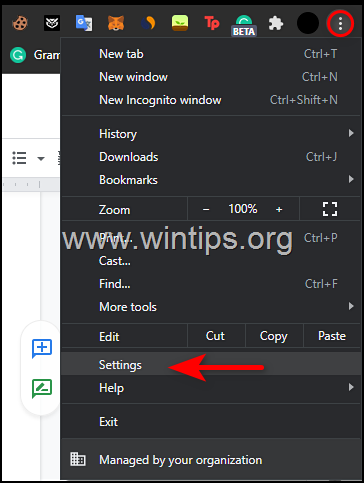
3. 選択 セキュリティとプライバシー をクリックし、左側のパネルで 閲覧データの消去 を右側に表示します。
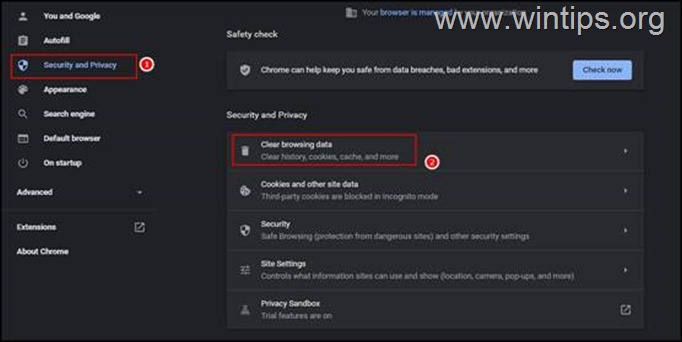
4.すべてのボックスにチェックを入れる をクリックしてください。 データ消去ボタン . *
注:Edgeでは、ポップアップに表示されるすべてのボックスにチェックを入れます。 より 一派 パスワード
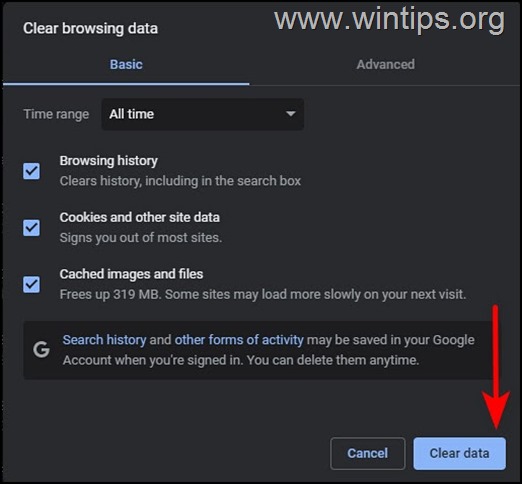
方法3.Twitchをインコグニートモードで開く。
Webサイトの保存データ(クッキー、履歴など)が、今回のような問題を引き起こすことがあります。 そこで、Twitch Network Error 2000を解決する別の方法として、新しいシークレット・ウィンドウでTwitchを開いてください(この方法では、Webサイトに干渉する可能性のある拡張機能の潜在的な問題も解決されます)。
1. Chromeで新しいシークレット・ウィンドウを開くには、3つのドットのメニューをクリックし 新しいインコグニートウィンドウ . *
注:この手順は、どのブラウザでも同じです。
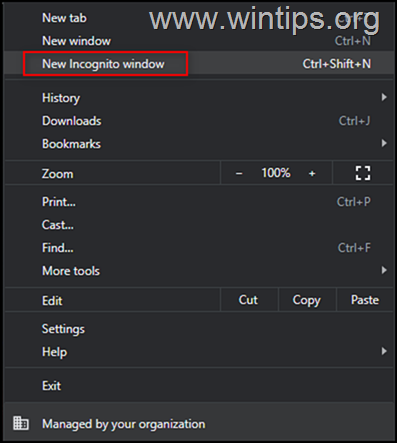
2. 今度はシークレットモードでTwitchを使用してみて、問題が解決されるかどうかを確認してください。
方法4.Twitchデスクトップクライアントを使用する。
また、Twitchページ内の不具合や一般的なバグが原因でこの問題に直面している可能性もあります。 このシナリオに該当する場合は、Twitchデスクトップクライアントを使用してみることができます。
1. Twitchのダウンロードページに移動し、以下を選択します。 Windows用ダウンロード .
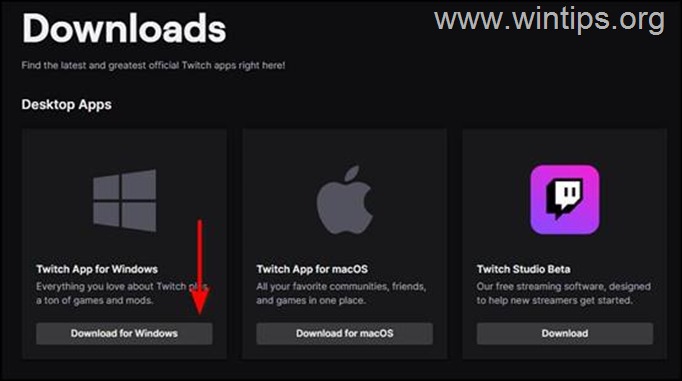
2. ダウンロード後、ファイルをダブルクリックし、画面の指示に従い インストール それを
3. Twitchのユーザー名とパスワードを入力し、「Twitch」ボタンをクリックします。 ログイン .
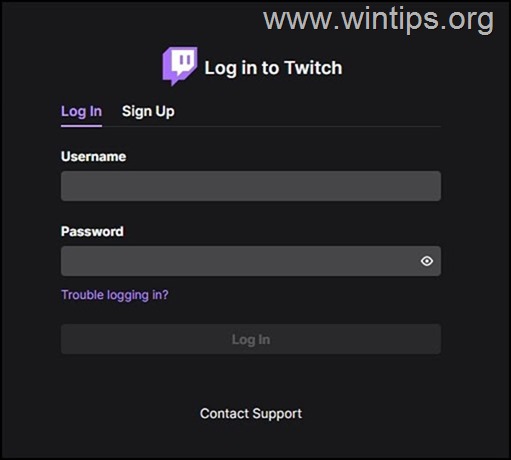
方法5.サードパーティ製のアンチウイルスプログラムを無効化またはアンインストールする。
サードパーティ製のアンチウイルス/セキュリティプログラムを使用している場合は、一時的にそれを無効にして問題が解決するかどうかを確認してください。 それでもまだTwitchで2000 Network Errorが表示される場合は、以下の手順でセキュリティ/ファイアウォール プログラムを完全に削除してみてください。
1. を同時に押してください。 ウィンドウズ  + R キーを押すと、実行コマンドボックスが表示されます。
+ R キーを押すと、実行コマンドボックスが表示されます。
2 実行コマンドボックスで、次のように入力します。 appwiz.cpl を押してください。 入る。
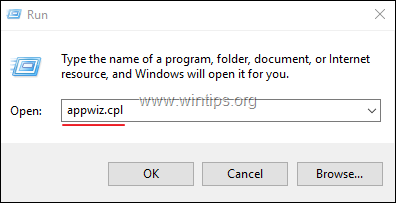
3. 新しく起動したウィンドウで、位置を確認し 右クリック を選択します。 アンインストール .
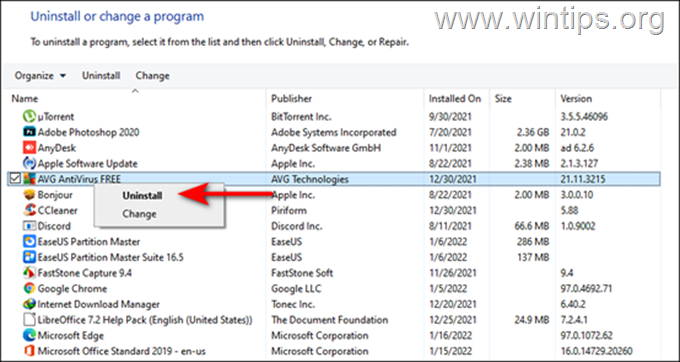
4. 画面の指示に従って、アンインストールを完了させてください。
5.再起動 を起動し、問題が解決するかどうか確認してください。
方法6.IPv6を無効にして、カスタムDNSサーバーのアドレスを設定する。
1. プレス ウィンドウズ  + R キーで開くことができます。 実行 のダイアログボックスが表示されます。
+ R キーで開くことができます。 実行 のダイアログボックスが表示されます。
2. タイプ 制御 ncpa.cpl を打つと 入力 .
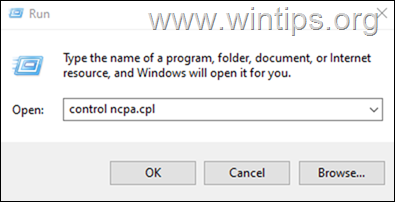
3.右クリック を選びます。 物件紹介
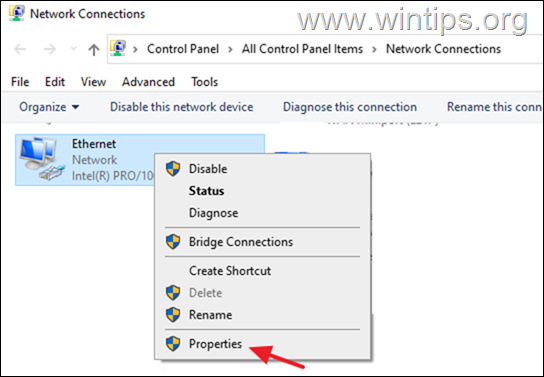
4. こちら アンチェック その インターネットプロトコルバージョン6(TCP/IPv6) を開いてください。 インターネットプロトコルバージョン4(TCP/IPv4) のプロパティを使用しています。
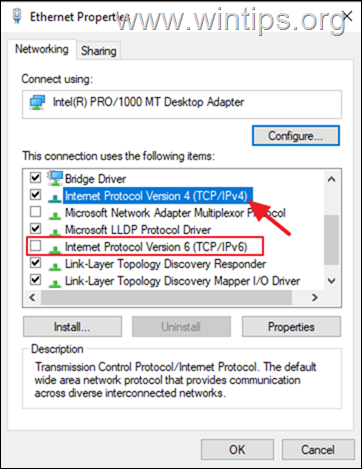
5. 選択 " 以下のDNSサーバーのアドレスを使用します。 " と入力し、以下のGoogle DNSサーバーのアドレスを入力します。
- 8.8.8.8 8.8.4.4
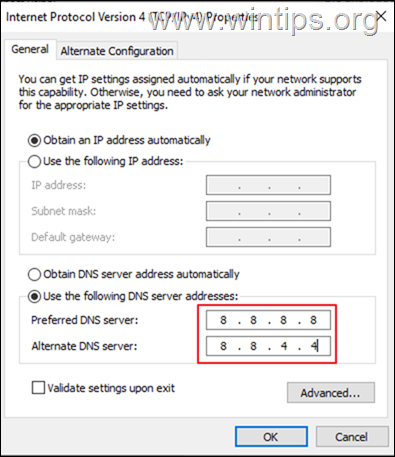
6. プレス OK (2回)でネットワークのプロパティを閉じます。
7.再起動 をクリックし、問題が解決するかどうか確認してください。
その他、Twitchの2000ネットワークエラーを修正する方法。
- HTML 5 Playerを無効にする をTwitchの詳細設定に追加してください。 変更 その サブネットマスク から 255.0.0.0 (または255.255.0.0)に変更することができます。 255.255.255.0 において ルータ設定 .数時間経っても問題が解決しない場合は、Twitch側に問題がある可能性があるため、確認してください。
以上!どの方法が効果的でしたか?
このガイドが役に立ったかどうか、あなたの経験についてコメントを残してください。 他の人のために、このガイドを「いいね!」と「シェア」してください。

アンディ・デイビス
Windows に関するシステム管理者のブログ





